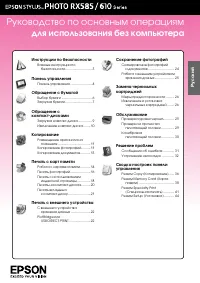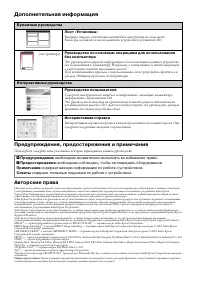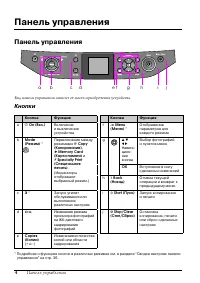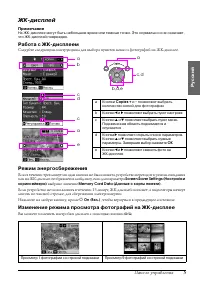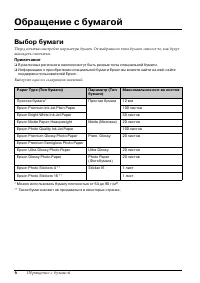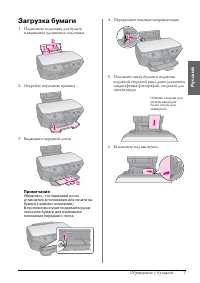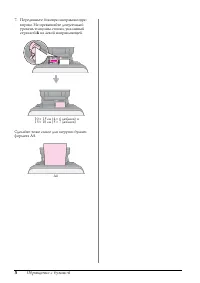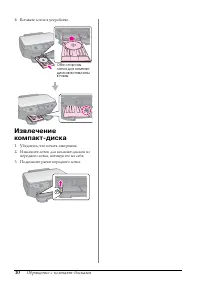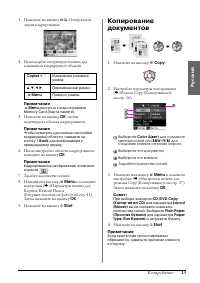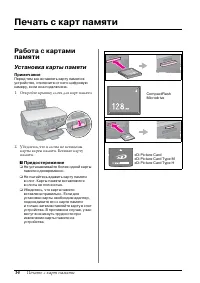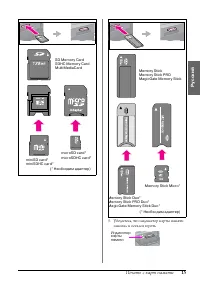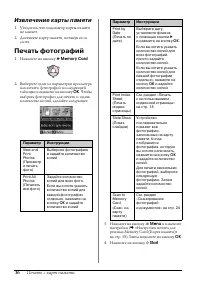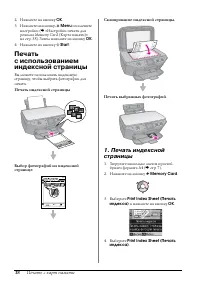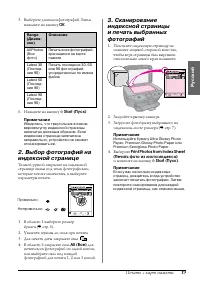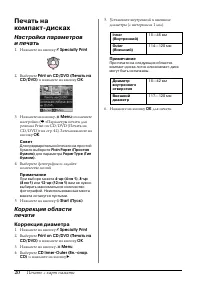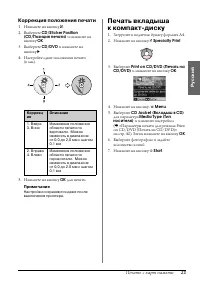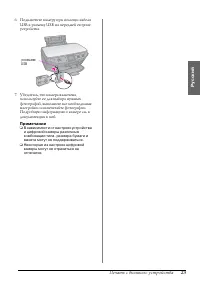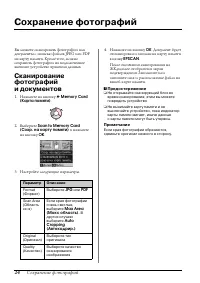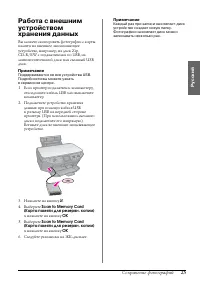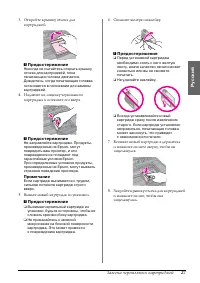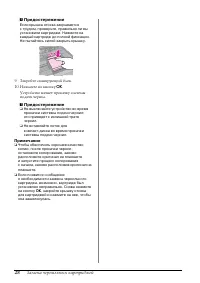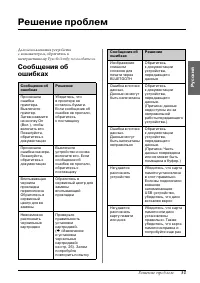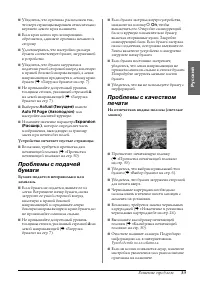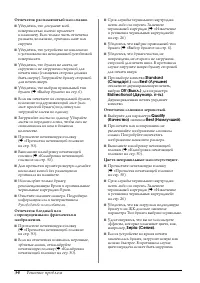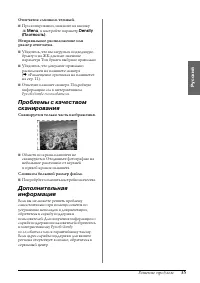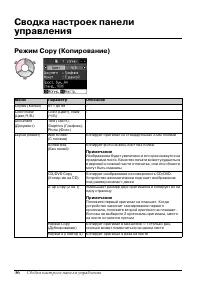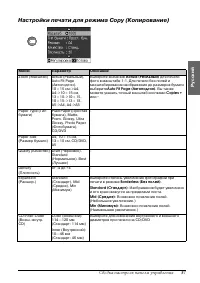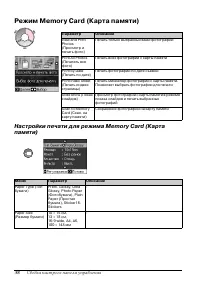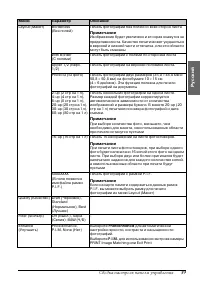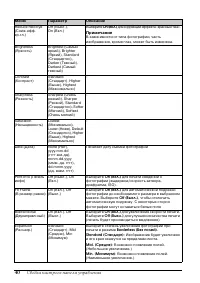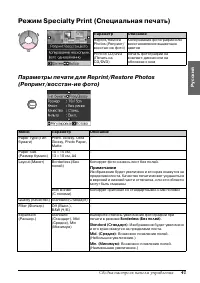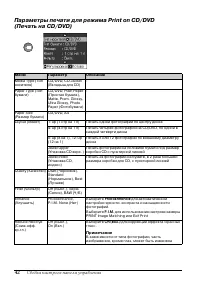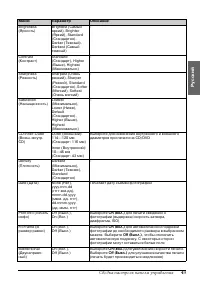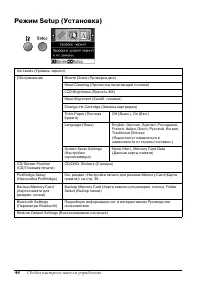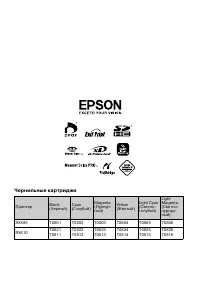МФУ Epson Stylus Photo RX585 - инструкция пользователя по применению, эксплуатации и установке на русском языке. Мы надеемся, она поможет вам решить возникшие у вас вопросы при эксплуатации техники.
Если остались вопросы, задайте их в комментариях после инструкции.
"Загружаем инструкцию", означает, что нужно подождать пока файл загрузится и можно будет его читать онлайн. Некоторые инструкции очень большие и время их появления зависит от вашей скорости интернета.
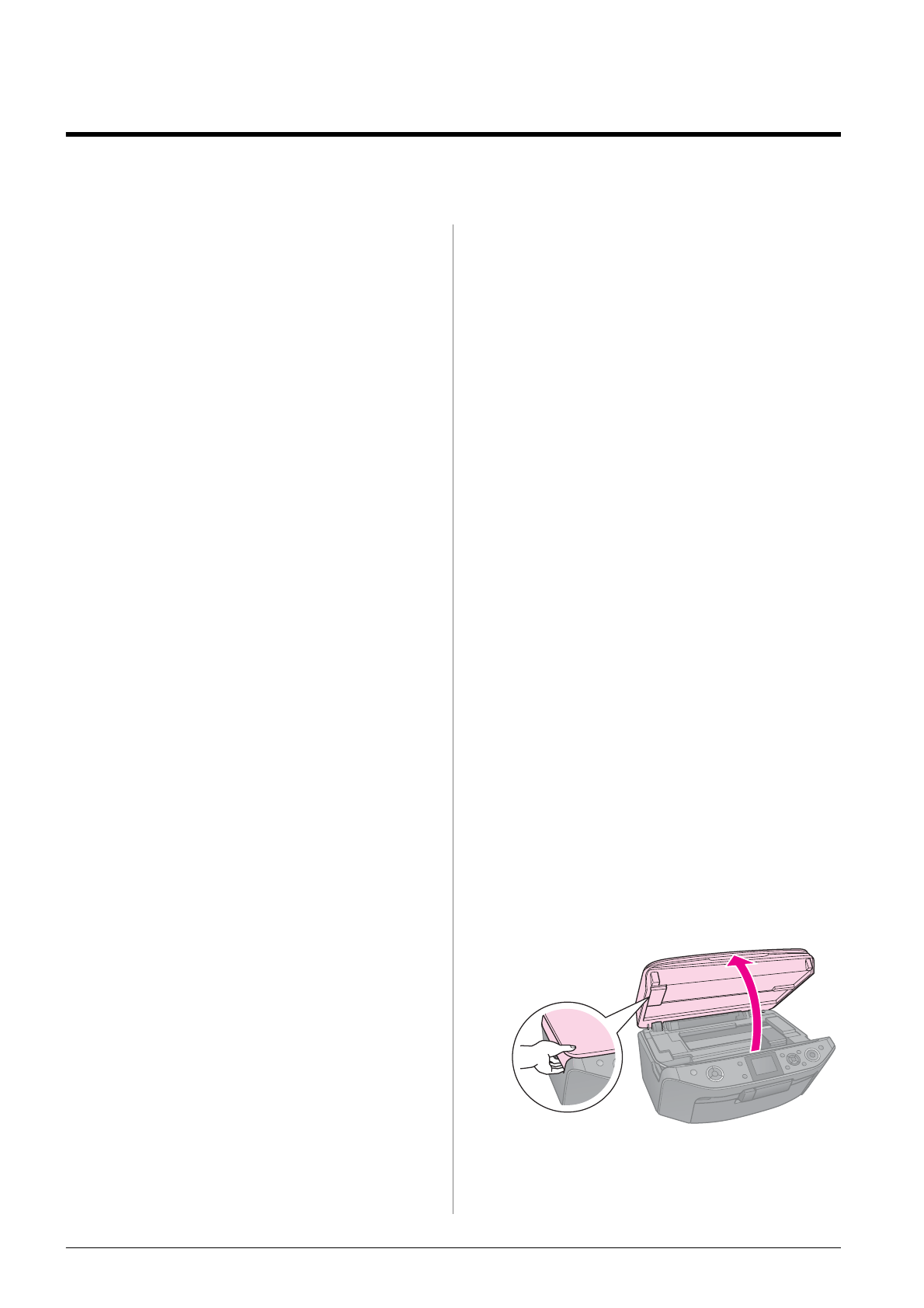
26
Замена чернильных картриджей
Замена чернильных картриджей
Меры
предосторожности
w
Предупреждение
При попадании чернил на кожу тщательно
смойте их водой с мылом. При попадании
чернил в глаза немедленно промойте их
водой. Если после этого сохранятся
неприятные ощущения или ухудшится
зрение, немедленно обратитесь к врачу.
■
Никогда не передвигайте печатающую
головку руками.
■
Когда в одном картридже закончились
чернила, вы не сможете продолжать
печать, даже если в остальных картриджах
остались чернила.
■
Оставляйте старый пустой картридж
в устройстве, пока не приобретете замену.
Иначе чернила, оставшиеся в дюзах
чернильной головки, могут высохнуть.
■
Некоторое количество чернил расходуется
при каждой установке картриджа,
поскольку устройство автоматически
проверяет их.
■
Для максимально эффективной работы
картриджа, вынимайте картридж только
тогда, когда вы готовы установить новый.
Картриджи, в которых осталось мало
чернил, могут не годиться для повторной
установки.
■
Epson рекомендует использовать только
оригинальные чернильные картриджи
Epson. Использование чернил,
произведенных не Epson, может привести
к повреждениям вашего принтера, и эти
повреждения не попадают под
гарантийные условия Epson.
При определенных условиях чернила,
произведенные не Epson, могут вызвать
странное поведение принтера. Epson не
гарантирует качество и надежность чернил
стороннего производителя.
Если установлены картриджи стороннего
производителя, информация о количестве
чернил может не отображаться.
Извлечение
и установка
чернильных
картриджей
Приготовьте новый картридж. После начала
процедуры замены картриджа вы должны
будете выполнить все шаги за один раз.
Примечание
❏
Отрывайте упаковку чернильных
картриджей непосредственно перед их
установкой в принтер. Картриджи
находятся в вакуумной упаковке для
сохранения их качества.
❏
Убедитесь, что передний лоток
установлен в положение для печати на
бумаги (нижнее положение) (
&
1. Сделайте следующее.
■
Если чернильный картридж
закончился.
Посмотрите на ЖК-дисплей,
определите, какой картридж
необходимо заменить, и нажмите на
кнопку
OK
.
■
Если чернильный картридж не
закончился.
Нажмите на кнопку
F
. Выберите
Maintenance (Сервис)
и нажмите на
кнопку
OK
. Выберите
Change Ink
Cartridge (Замена картриджа)
и нажмите на кнопку
OK
.
2. Поднимите сканирующий блок.
c
Предостережение
Не поднимайте сканирующий блок при
открытой крышке сканера.
Содержание
- 2 Дополнительная информация; Предупреждения, предостережения и примечания
- 3 Русский; Инструкции по безопасности
- 4 Панель управления; Панель управления; Кнопки; e f
- 5 Примечание; Режим энергосбережения; Изменение режима просмотра фотографий на ЖК-дисплее
- 6 Обращение с бумагой; Выбор бумаги
- 7 Загрузка бумаги
- 9 Обращение с компакт-дисками; Предостережение; Предостережение
- 11 Копирование; Совет
- 14 Печать с карт памяти; Установка карты памяти
- 16 Извлечение карты памяти; Печать фотографий
- 18 Печать индексной страницы
- 20 Коррекция диаметра
- 21 Коррекция положения печати
- 22 Печать с внешнего устройства
- 24 Сохранение фотографий
- 26 Замена чернильных картриджей; Предупреждение
- 29 Обслуживание
- 31 Решение проблем
- 32 Проблемы установки
- 33 Устройство печатает пустые страницы.
- 34 Отпечаток расплывчатый или смазан.; Отпечаток слишком зернистый.; Цвета неправильные или отсутствуют.
- 35 Отпечаток слишком темный.; Сканируется только часть изображения.
- 36 Сводка настроек панели управления
- 37 Настройки печати для режима Copy (Копирование)
- 41 Режим Specialty Print (Специальная печать)
- 45 Чернильные картриджи